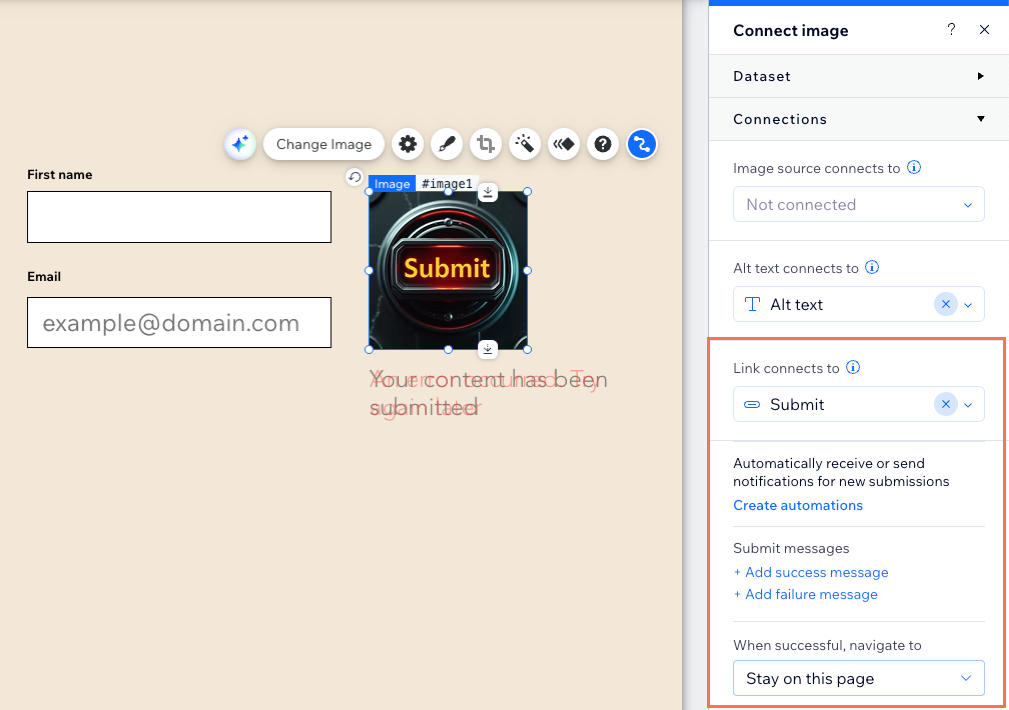CMS: Veri Kümesine Görüntü Bağlama
5 dk.
Bu makalede
- Veri kümesine görüntü bağlama
- SSS
CMS koleksiyonunuzdaki görüntüleri sitenizde göstermek için görüntü ögelerini veri kümesine bağlayın. Veri kümesi ayarlarından görüntü kaynağı, alt metin veya bağlantı gibi görüntünüzün farklı bileşenlerine hangi koleksiyon alanlarının bağlanacağını belirleyebilirsiniz. Bu özellik her tekrarlayıcı ögesinin farklı bir koleksiyon ögesinden içerik gösterebildiği dinamik liste sayfalarında özellikle kullanışlıdır. Bu sayede sitenizdeki görüntüleri yönetmeniz ve güncellemeniz kolaylaşır.
Veri kümesi ekleme ve ayarlama hakkında daha fazla bilgi edinin.
Veri kümesine görüntü bağlama
Editörünüzde ilgili görüntü ögesini seçin ve göstermek istediğiniz koleksiyon görüntülerine bağlı veri kümesine bağlayın. Ardından görüntü kaynağını, alt metni ve bağlantıyı ilgili koleksiyon alanlarına/eylemlerine bağlayın. Gerektiğinde yeni koleksiyon alanları ekleyebilir ve ziyaretçiler görüntüye tıkladığında (bağlantının nasıl açılacağı ve rel öznitelikleri dahil olmak üzere) ne olacağını belirleyebilirsiniz.
Wix Editör
Studio Editor
- Editörünüzde ilgili sayfaya gidin.
- CMS'ye bağlamak istediğiniz görüntüye tıklayın. Nasıl görüntü ekleyeceğinizi öğrenin.
- CMS'ye Bağla simgesine
 tıklayın.
tıklayın. - Bir veri kümesi seçin açılır menüsüne tıklayın ve koleksiyonunuza bağlı veri kümesini seçin. Alternatif olarak, Veri Kümesi Ekle'ye tıklayın, bağlanmak istediğiniz koleksiyonu seçin, veri kümesine bir ad verin ve Oluştur'a tıklayın
- Bağlantılar altındaki açılır menülere tıklayarak görüntünün her bir bileşenini ilgili koleksiyon alanlarına bağlayın. Yeni bir koleksiyon alanı oluşturmak ve bağlamak için+ Ekle'ye tıklayabilirsiniz.
- Görüntü kaynağı buna bağlanır: Bağlanmak istediğiniz 'Görüntü' alanını seçin.
- Alt metin buna bağlanır: Görüntü alt metinlerinin alınacağı koleksiyon alanını seçin. 'Metin', 'Sayı', 'Tarih', 'Tarih ve Saat', 'Adres' ve 'Etiketler' alan türlerinden birini seçebilirsiniz. CMS alt metin en iyi uygulamaları hakkında daha fazla bilgi edinin.
- Bağlantı buna bağlanır: Ziyaretçiler görüntüye tıkladığında ne olacağını belirleyin. Bir veri kümesi tıklama eylemi (ör. 'Gönder', 'Daha Fazla Yükle'), bağlantı verilecek bir dinamik sayfa veya açılacak bir alan (ör. bir belge, URL, görüntü veya video) seçebilirsiniz.
Not: Bir sayfaya veya URL'ye bağlantı veriyorsanız, bağlantının nasıl açılacağını belirlemeyi ve rel değerlerini ayarlamayı unutmayın.
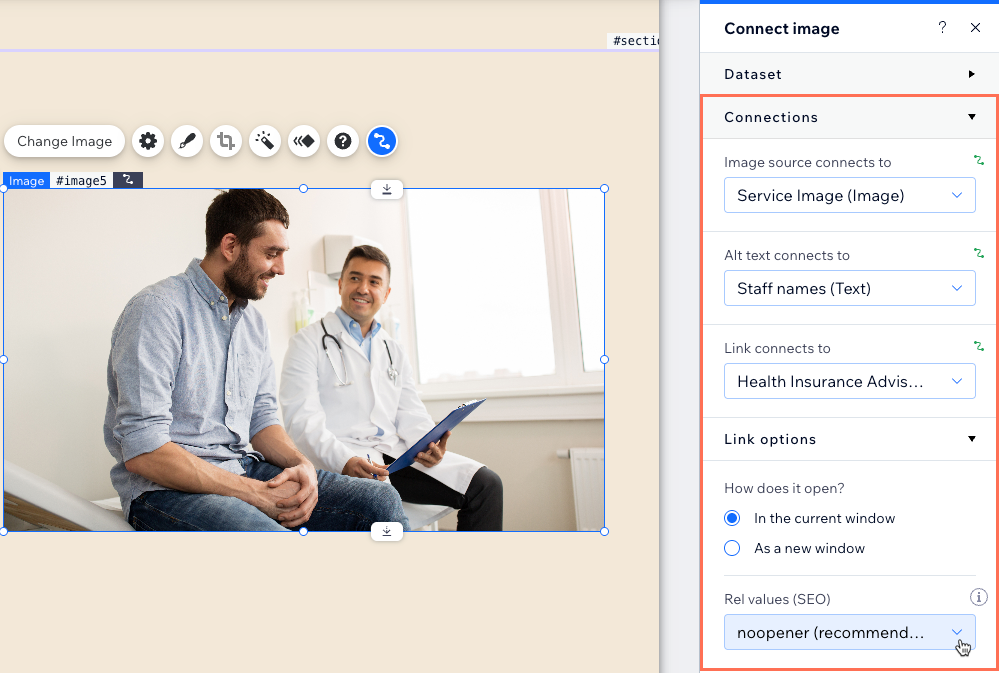
- Bağlantılarınızı test etmek için Önizle'ye tıklayın.
- Değişiklikleri yayınlamaya hazır olduğunuzda Yayınla'ya tıklayın.
SSS
CMS koleksiyonlarına görüntü bağlama hakkında sıkça sorulan soruların yanıtları için aşağıya tıklayın.
Görüntü alt metinlerini nasıl eklerim?
Özel CMS formumda bir görüntüyü 'Gönder' düğmesi olarak kullanabilir miyim?
Ziyaretçiler görüntünün üzerine geldiğinde görünen bir araç ipucu metni ekleyebilir miyim?
CMS üzerinden alınan görüntüleri veya videoları bölüm arka planlarında gösterebilir miyim?
Veri kümesi nedir?
Birden fazla görüntüyü aynı veri kümesine bağlayabilir miyim?